microsoft edge清除浏览器缓存 Microsoft Edge浏览器缓存清理步骤
更新时间:2024-01-05 09:57:13作者:jiang
现如今网络已经成为了我们日常生活中不可或缺的一部分,而浏览器作为我们上网的入口,经常会积累大量的缓存数据。为了提高浏览器的性能和保护个人隐私,清除浏览器缓存已经变得非常重要。而Microsoft Edge作为一款广受欢迎的浏览器,也提供了清理缓存的功能。本文将介绍Microsoft Edge浏览器缓存清理的具体步骤,帮助您轻松清除浏览器缓存,保持浏览器的流畅运行。
具体方法:
1.打开Microsoft Edge浏览器,点击位于图示位置的【中心】的图标。
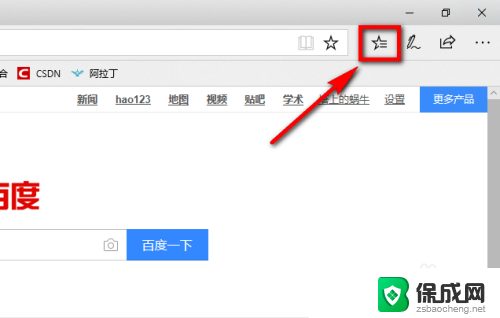
2.点击“中心”后会展开一个列表,在列表上方有一个菜单栏。在菜单栏中点击图示位置的时钟图标。
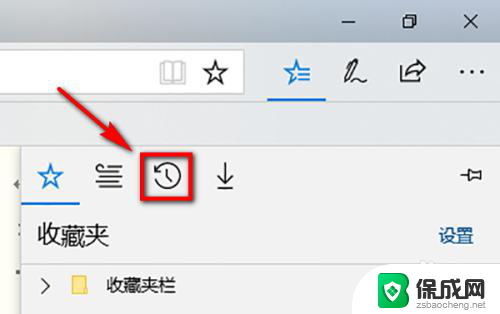
3.此时就能看到该浏览器的浏览页面了,在页面中点击【清除历史记录】就可以将浏览的缓存清理掉了。
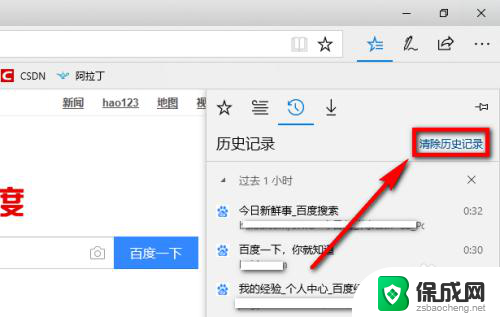
以上就是微软Edge清除浏览器缓存的全部内容,如果有需要的用户可以根据以上步骤进行操作,希望能够对大家有所帮助。
microsoft edge清除浏览器缓存 Microsoft Edge浏览器缓存清理步骤相关教程
-
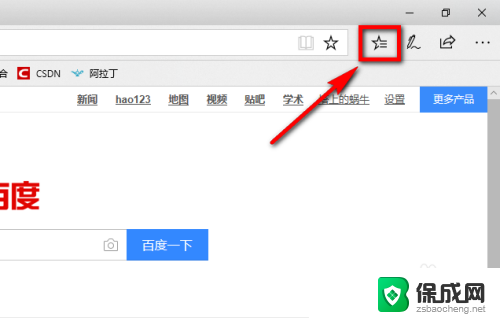 浏览器缓存怎么清理缓存 Microsoft Edge浏览器清理缓存的步骤
浏览器缓存怎么清理缓存 Microsoft Edge浏览器清理缓存的步骤2024-06-18
-
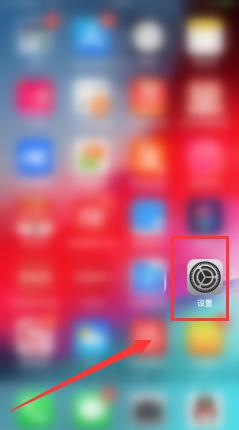 safari浏览器缓存怎么清理 苹果手机Safari浏览器缓存清理步骤
safari浏览器缓存怎么清理 苹果手机Safari浏览器缓存清理步骤2024-04-03
-
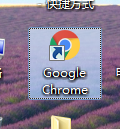 谷歌浏览器怎么清空缓存 Chrome浏览器清除缓存步骤
谷歌浏览器怎么清空缓存 Chrome浏览器清除缓存步骤2024-07-02
-
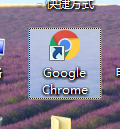 chrome清理浏览器缓存 谷歌浏览器如何清除缓存
chrome清理浏览器缓存 谷歌浏览器如何清除缓存2024-02-17
-
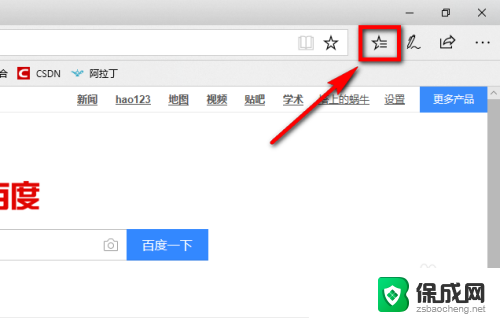 edge如何清理浏览器缓存 Microsoft Edge浏览器如何清理缓存文件
edge如何清理浏览器缓存 Microsoft Edge浏览器如何清理缓存文件2024-02-24
-
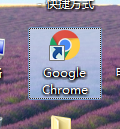 如何清除google浏览器缓存 Chrome浏览器清除缓存的方法
如何清除google浏览器缓存 Chrome浏览器清除缓存的方法2024-04-07
电脑教程推荐